For at få fuldt udbytte af alle funktionerne i Amazon Echo skal du konfigurere den korrekt. Dette indebærer at sætte Echo i opsætningstilstand, som giver dig mulighed for at tilslutte enheden til dit Wi-Fi-netværk i hjemmet og konfigurere dens indstillinger.
Når du har konfigureret den, kan du bruge en højttaler, der reagerer på stemmekommandoer og udfører flere opgaver, lige fra afspilning af musik og indstilling af påmindelser til styring af smarte enheder i hjemmet.
Hvordan aktiverer jeg opsætningstilstand på Amazon Echo?
Følg disse trin for at aktivere opsætningstilstand på Amazon Echo:
Opsætningstilstand på Amazon Echo (ny enhed) – Tryk på handlingsknappen, og hold den nede. Efter 5 sekunder går enheden i opsætningstilstand.
Opsætningstilstand på Amazon Echo (ikke en ny enhed) – Tryk på handlingsknappen, og hold den nede i 20 sekunder; dette nulstiller alle indstillinger (tethering til WiFi osv.) Lysringen slukkes og tændes igen, og Amazon Echo er i opsætningstilstand.
I opsætningstilstand skal telefonen være i nærheden af Amazon Echo, fordi Amazon Echo opretter forbindelse til telefonen via Bluetooth i opsætningstilstand. Indikatoren for, at Amazon Echo er i opsætningstilstand, er ringens farve: orange betyder, at Amazon Echo er i Bluetooth-parringstilstand og venter på at oprette forbindelse til opsætningsprogrammet. Efter opsætningen fungerer Amazon Echo via WiFi.
Сtilslutning af Amazon Echo
- Tilslut Amazon Echo, og tænd den. Tryk og hold tænd/sluk-knappen (action, det er en prikknap) på enheden nede, og vent på, at lysringen bliver orange, hvilket betyder, at enheden er i opsætningstilstand.
- Åbn Amazon Alexa-appen på din smartphone.
- Tryk på ikonet “Enheder” i nederste højre hjørne af appen.
- Klik på “+”-ikonet i øverste højre hjørne af appen.
- Tryk på “Tilføj enhed”, og vælg “Amazon Echo” på listen over enheder.
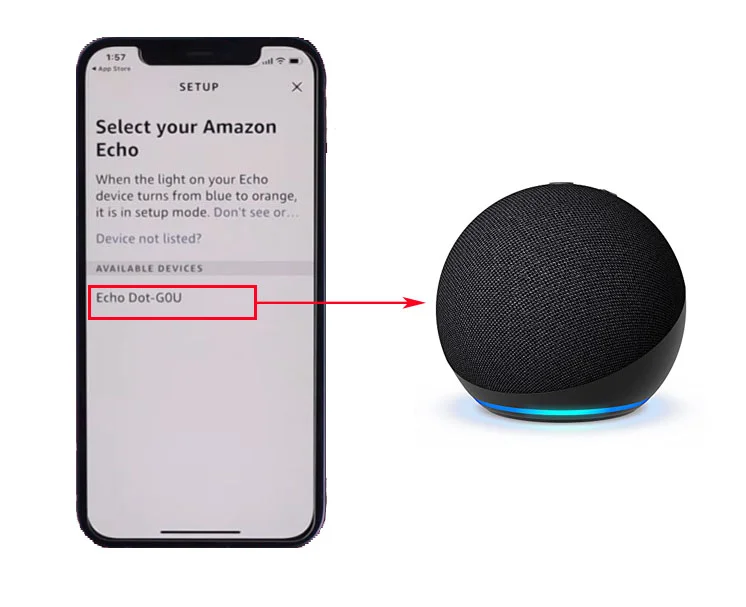
- Vælg din Amazon Echo-model, og følg instruktionerne på skærmen for at tilslutte enheden til dit Wi-Fi-hjemmenetværk.
- Når du bliver bedt om det, skal du indtaste adgangskoden til dit Wi-Fi-netværk og vælge “Opret forbindelse”. Hvis du tilslutter Amazon Echo til det samme netværk, som din telefon er tilsluttet, behøver du muligvis ikke at indtaste en adgangskode, afhængigt af din telefonmodel. Din telefon registrerer automatisk dit Alexa-hotspot og fortæller den din netværksadgangskode.
Vent på, at din Amazon Echo opretter forbindelse til dit Wi-Fi-netværk. Lysringen på enheden bør blive blå, hvilket indikerer, at den har forbindelse til Wi-Fi. Når din Amazon Echo har forbindelse til Wi-Fi, kan du afspille musik, stille spørgsmål, indstille påmindelser og styre dine smart home-enheder.
Hvis din Amazon Echo ikke kan oprette forbindelse til dit Wi-Fi-netværk, skal du sikre dig, at dit Wi-Fi-netværk fungerer korrekt, og at din Echo er placeret et sted med et stærkt Wi-Fi-signal.
Kan jeg tilslutte Amazon Echo til forskellige WiFi-netværk?
Ja, det er muligt; du kan tilslutte Amazon Echo Point til ethvert tilgængeligt WiFi-netværk. Der kan kun være én forbindelse ad gangen. Men hvis du f.eks. har flere WiFi-routere i dit hus, kan du oprette forbindelse til en hvilken som helst tilgængelig router. Echo fungerer via Amazons servere, og din konto fungerer som et enkelt link. Så det betyder noget, hvilken Amazon-konto Alexa-punktet er forbundet til. WiFi-netværket er irrelevant.
Hvad er Echo-opsætningstilstand?
Echo-opsætningstilstand er en måde at opsætte en ny Amazon Echo eller nulstille en eksisterende Echo på. Når du sætter enheden i opsætningstilstand, opretter den et Wi-Fi-netværk, som du opretter forbindelse til med din telefon eller tablet. Derefter bruger du Amazon Alexa-appen til at forbinde Echo’en til dit hjem Wi-Fi, konfigurere dens indstillinger og forbinde den til din Amazon-konto. Når den er konfigureret, kan du tale med Alexa og bruge din Echo til at gøre ting som at afspille musik eller styre dine smarte enheder i hjemmet.
Hvordan styrer du Amazon Echo, når den er tilsluttet til dit Wi-Fi?
Når din Amazon Echo er tilsluttet dit Wi-Fi-netværk, kan du styre den ved hjælp af stemmekommandoer fra din smartphone eller Amazon Alexa-appen.
Stemmekommandoer
Hvis du vil bruge stemmekommandoer, skal du vække Amazon Echo. Du skal sige “Alexa” og derefter sige noget til den for at gøre dette. Du kan bede Alexa om at tænde for musik, tjekke vejret, indstille en timer eller styre smart home-enheder. Du kan f.eks. sige: “Alexa, afspil musik” eller “Alexa, sluk lyset”.
Amazon Alexa-app
Amazon Alexa-appen giver dig mulighed for at udføre forskellige opgaver med Amazon Echo, herunder styring af smarte hjemsenheder, opsætning af procedurer og styring af musik og medier.
Hvis du vil styre dine smart home-enheder ved hjælp af Amazon Alexa-appen, skal du trykke på ikonet “Enheder” i nederste højre hjørne af appen. Du kan se en liste over tilsluttede enheder, herunder smarte lamper, termostater og sikkerhedskameraer. Tryk på en enhed for at styre dens indstillinger, tænde og slukke den og justere dens lysstyrke eller temperatur.
Hvis du vil styre din musik og dine medier ved hjælp af Amazon Alexa-appen, skal du trykke på ikonet Musik og bøger i nederste højre hjørne.
Det er nemt og intuitivt at styre din Amazon Echo, uanset om du bruger stemmekommandoer eller Amazon Alexa-appen.
Hvad gør jeg, hvis Amazon Echo ikke kan oprette forbindelse til Wi-Fi?
Hvis din Amazon Echo ikke kan oprette forbindelse til Wi-Fi, kan du prøve følgende fejlfindingstrin:
- Sørg for, at dit Wi-Fi-netværk fungerer korrekt, og at andre enheder kan oprette forbindelse til det. Hvis andre enheder ikke kan oprette forbindelse til dit Wi-Fi-netværk, skal du prøve at nulstille din router.
- Prøv at genstarte din Amazon Echo.
- Nulstil din Amazon Echo til fabriksindstillingerne, og gentag opsætningsprocessen.
- Deaktiver alle VPN- eller proxyservere, der kan forstyrre Echos evne til at oprette forbindelse til dit Wi-Fi-netværk.
- Sørg for, at din Amazon Echo er kompatibel med dit Wi-Fi-netværks sikkerhedstype. Echo-enheder understøtter WEP-, WPA- og WPA2-sikkerhedsprotokollerne.
Hvis ingen af ovenstående fejlfindingstrin virker, skal du kontakte Amazons kundeservice for at få yderligere hjælp.
Hvordan nulstiller man Amazon Echo?
Processen til nulstilling af Amazon Echo afhænger af generationen. Følg disse trin for at nulstille en Amazon Echo 1st gen-enhed:
- Find nulstillingsknappen i bunden af enheden i nærheden af strømadapterporten.
- Tryk og hold nulstillingsknappen nede med en papirclips eller en anden lille, spids genstand.
- Hold knappen nede i mindst 8 sekunder, eller indtil lysringen på enheden bliver orange.
- Slip nulstillingsknappen, når lysringen bliver orange.
- Vent, til lysringen slukker og tændes igen.
Følg disse trin for at nulstille en Amazon Echo 2nd gen-enhed:
- Du skal trykke på knapperne Mikrofon slukket og Lydstyrke ned og holde dem nede i 20 sekunder.
- Vent, indtil lysringen slukkes og tændes igen.
- Derefter skal du konfigurere din enhed igen.
Følg disse trin for at nulstille en Amazon Echo 3., 4. eller 5. gen-enhed:
- Du skal trykke på knappen “Action” og holde den nede i 20 sekunder.
- Vent, indtil lysringen slukkes og tændes igen.
- Derefter skal du konfigurere din enhed igen.
Når du har nulstillet din Echo, skal du gå igennem opsætningsprocessen igen for at forbinde den til dit Wi-Fi-netværk og konfigurere enhedens indstillinger.

